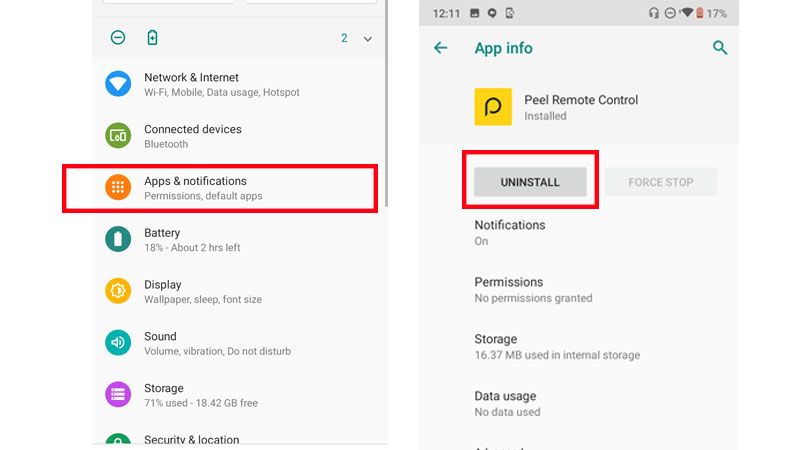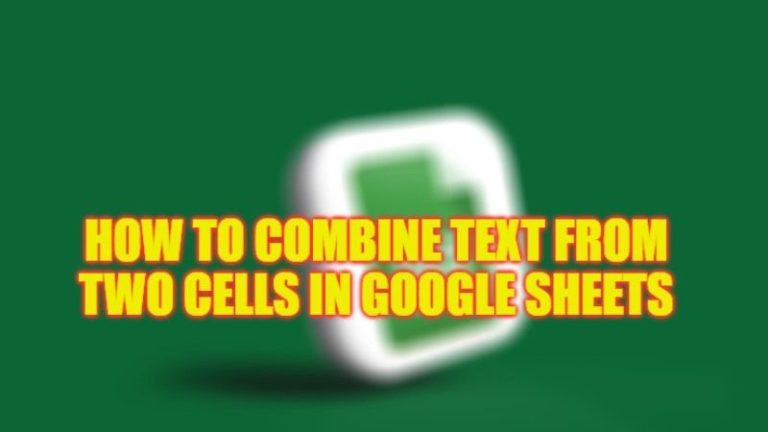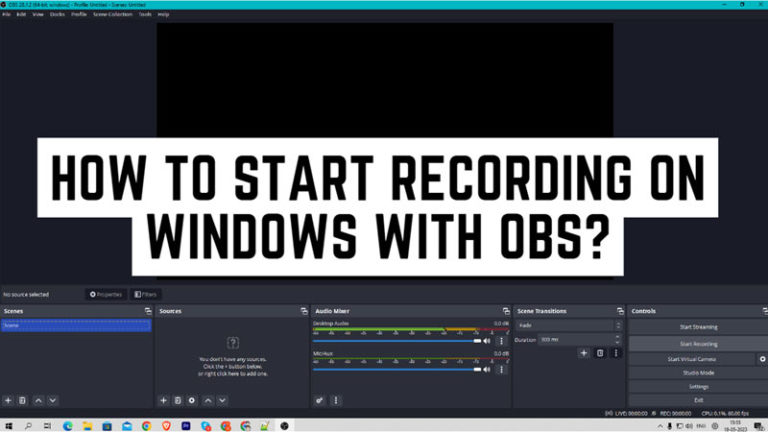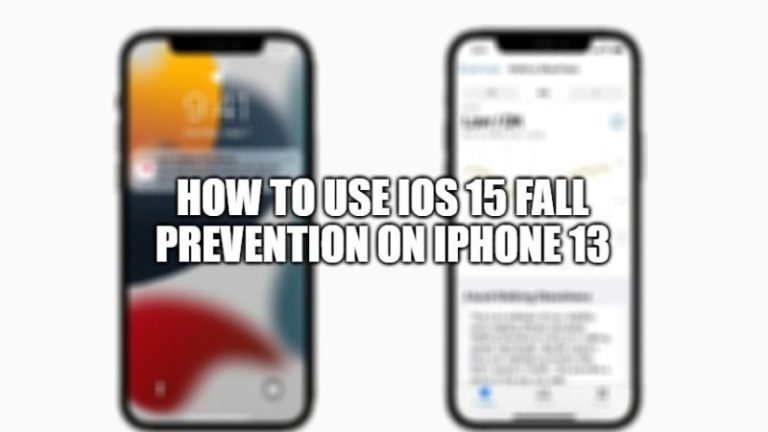Как удалить/удалить приложение Peel Smart Remote с устройства Android

Обычно вы используете разные пульты для разных электроприборов. Если вы когда-либо слышали о том, что приложение Peel Smart Remote является лучшим универсальным приложением, то вы ошибаетесь. В любом случае с помощью этого приложения вы сможете управлять телевизором, домашним кинотеатром и многими другими приборами. Это одно из наименее используемых удаленных приложений для устройств Android, которое вы найдете в магазине Google Play.
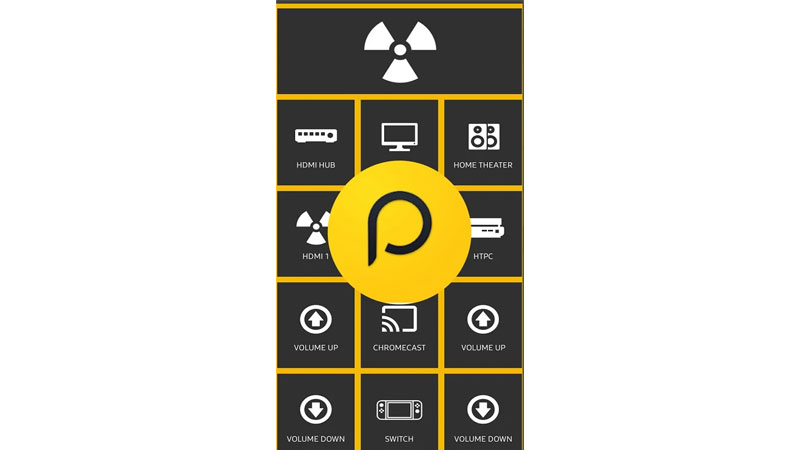
Функции удаленного приложения Peel
С помощью этого приложения вы можете управлять своим кондиционером, установочными коробками, телевизором и другими гаджетами, такими как Roku. Это удаленное приложение использует ИК-бластер, который доступен на некоторых устройствах. Если ваше устройство не поддерживает ИК-поддержку, вы можете использовать этот пульт дистанционного управления через Wi-Fi.
- Широкий спектр устройств
- Простой интерфейс
- Основные элементы управления (увеличение и уменьшение громкости/управление каналами)
- Армейский контролер из одного человека
Это были некоторые особенности приложения Peel Remote. Теперь, не теряя времени на его функции, взгляните на причины, по которым люди удаляют это удаленное приложение.
Причина удаления приложения Peel Remote
Вот основные причины, по которым пользователи поставили плохой отзыв об этом приложении. И пользователи, наконец, решили удалить приложение.
Одна из причин удаления этого приложения заключается в том, что оно показывает вам массу рекламы, из-за чего людям надоело это приложение.
Как удалить приложение Peel Smart Remote
На некоторых устройствах это приложение предустановлено. Таким образом, для этих пользователей вы можете удалить это приложение. Но вы можете отключить приложение.
- Перейдите к настройкам вашего Android-устройства.
- Затем нажмите «Приложения и уведомления» и найдите приложение Peel Remote Smart.
- Откройте удаленное приложение Peel и нажмите «Удалить».

- Если опция удаления недоступна, это означает, что это приложение предварительно установлено на вашем устройстве. Итак, нажмите «Отключить».
Что делать, если это приложение снова не работает, даже если вы отключили его. Это может произойти из-за того, что у вас включена опция автоматического обновления.
- Чтобы отключить его навсегда, перейдите в магазин игр.
- Найдите это приложение и нажмите на три вертикальные точки.
- Теперь отключите автоматическое обновление этого приложения.